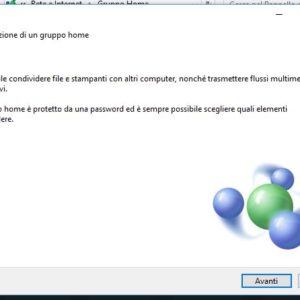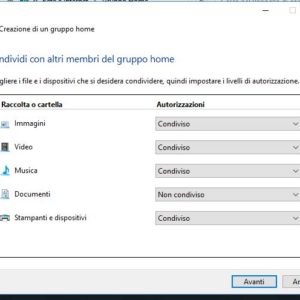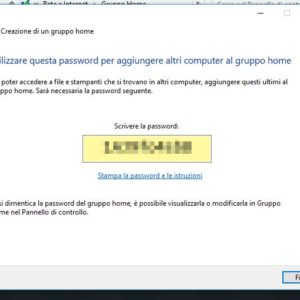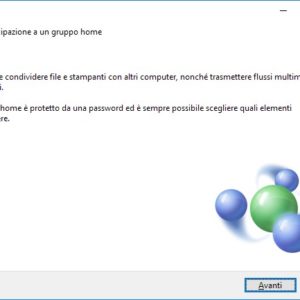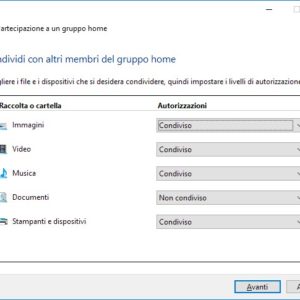Gruppo Home di Windows: guida completa
A partire da Windows 7 Microsoft ha introdotto una funzionalità nella quale, almeno una volta nella vita, un po’ tutti ci siamo imbattuti: il gruppo Home.
Che l’abbiamo semplicemente letto tra le opzioni del Pannello di Controllo o che abbiamo anche cercato di usarlo, quella dicitura che ha a che fare con la condivisione di rete ci è balzata all’occhio ma non abbiamo ancora ben chiaro a cosa possa essere utile.
A tal proposito arriva la nostra guida: scopriremo insieme cosa è, a cosa serve e come si gestisce un gruppo Home nei sistemi operativi Windows 7, Windows 8.1 e Windows 10. Come al solito abbiamo diviso la guida per argomenti così da permettere una navigazione rapida e ordinata!
Indice
- Cosa è il gruppo Home
- Creare un gruppo Home
- Accedere ad un gruppo Home
- Gestire un gruppo Home
- Uscire da un gruppo Home o eliminarlo
- Disattivare completamente la funzionalità Gruppo Home
Gruppo Home di Windows: guida completa
Cosa è il gruppo Home
Il gruppo Home è, in pratica, la modalità con cui Microsoft ha pensato di semplificare la condivisione di file, cartelle e stampanti in rete – altrimenti possibile con metodi non proprio immediati.
Si tratta di una funzionalità che permette di creare in pochi click una vera e propria condivisione per cartelle, file e stampanti, a cui possono accedere in modo altrettanto semplice altri utenti connessi alla stessa rete LAN o WiFi.
In altre parole chiunque entrerà a far parte del gruppo Home potrà accedere a ciò che gli altri avranno condiviso e a sua volta condividere file e quant’altro, senza perdere la testa in complesse configurazioni dedicate!
Creare un gruppo Home
Creare un gruppo Home è oltremodo semplice: apriamo il menu Start (o Cortana, se siamo su Windows 10) e digitiamo all’interno del campo di ricerca le parole gruppo Home. Clicchiamo sul primo risultato suggerito (quello nel pannello di controllo).

NOTA: potremo accedere alla medesima funzionalità recandoci in Pannello di controllo > Rete e Internet > Gruppo Home.
Comparirà una finestra simile a quella in basso:
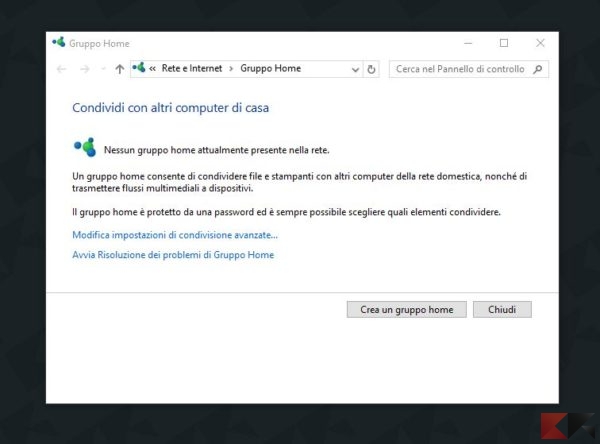
Clicchiamo su Crea un gruppo home e andiamo avanti: dopo la schermata che ci avvisa in cosa consiste un gruppo home, ci sarà chiesto di scegliere le cartelle da condividere e se attivare la condivisione anche per dispositivi e stampanti; infine ci sarà mostrata la password che gli altri utenti della rete dovranno usare per entrare nel nostro gruppo Home.
Annotiamo la password, che potrà comunque essere recuperata in un secondo momento.
Potremo recuperare i file condivisi, da noi e dagli altri utenti, direttamente da Esplora Risorse.
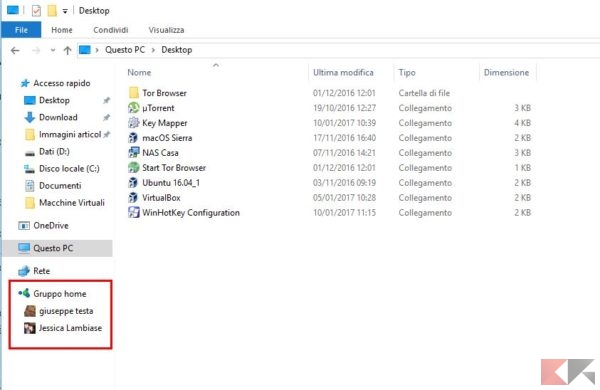
Accedere ad un gruppo Home
L’accesso ad un gruppo Home è altrettanto facile: apriamo il menu Start e digitiamo all’interno del campo di ricerca le parole gruppo Home. Clicchiamo sul primo risultato suggerito. In alternativa rechiamoci in Pannello di controllo > Rete e Internet > Gruppo Home.
Il gruppo già esistente sarà segnalato automaticamente da Windows; possiamo accedervi cliccando su Partecipa Ora.
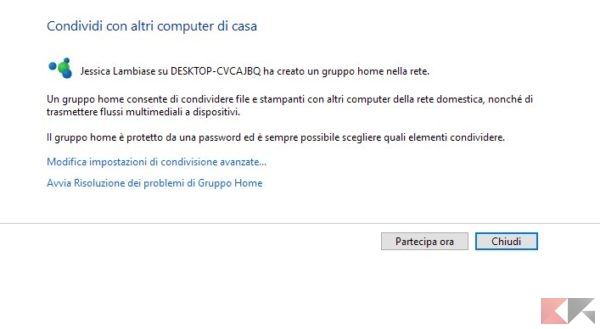
A questo punto, esattamente come in fase di creazione, ci verrà chiesto quali cartelle condividere e se attivare anche la condivisione dei dispositivi.
La penultima finestra ci chiederà la password per accedere al gruppo Home: chiediamola a chi ha creato per primo il gruppo.
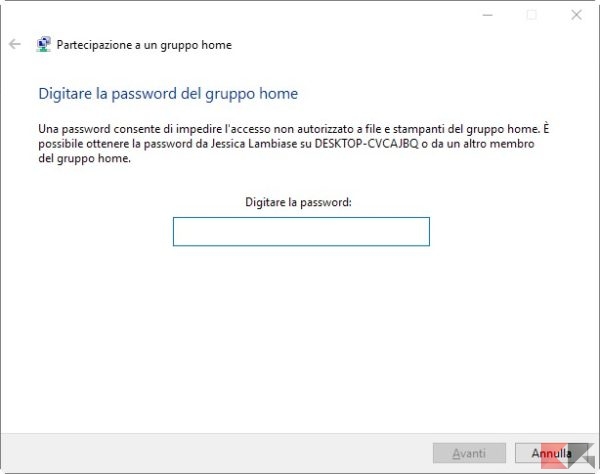
Una volta inserita la password attendiamo qualche secondo: siamo entrati nel gruppo Home esistente!
Potremo recuperare i file condivisi, da noi e dagli altri utenti, direttamente da Esplora Risorse.
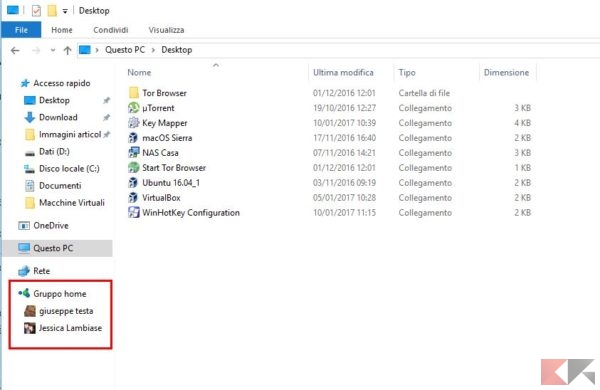
Gestire un gruppo Home
Gestire un gruppo Home è estremamente semplice, esattamente come crearlo ed accedervi! Le funzionalità di gestione sono le stesse, sia se siamo i creatori sia se vi siamo entrati in un secondo momento.
Apriamo il menu Start e digitiamo all’interno del campo di ricerca le parole gruppo Home. Clicchiamo sul primo risultato suggerito. In alternativa rechiamoci in Pannello di controllo > Rete e Internet > Gruppo Home.
La finestra che compare avrà un aspetto simile a questo:
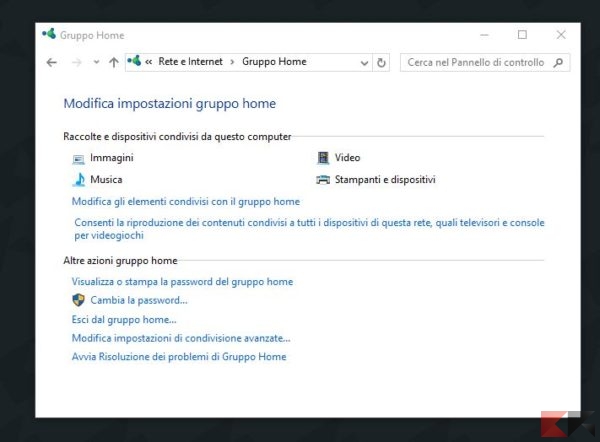
Usando le varie voci potremo:
- modificare le cartelle condivise con il Gruppo Home;
- attivare o disattivare la condivisione dei dispositivi;
- visualizzare o stampare la password del gruppo;
- modificare la password del gruppo, tenendo ben presente che una volta modificata la password gli altri utenti saranno disconnessi e bisognerà aggiungerli di nuovo…
…e, infine, modificare le impostazioni avanzate di condivisione – ovvero accedere alle impostazioni di configurazione per tutte le reti.
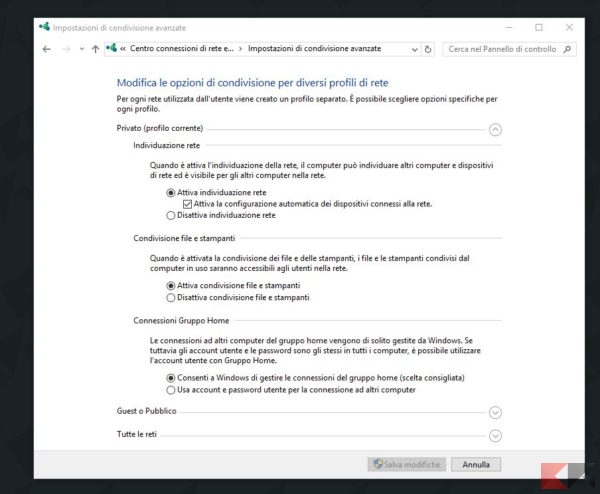
Uscire da un gruppo Home o eliminarlo
Anche questo è estremamente semplice: apriamo il menu Start e digitiamo all’interno del campo di ricerca le parole gruppo Home. Clicchiamo sul primo risultato suggerito. In alternativa rechiamoci in Pannello di controllo > Rete e Internet > Gruppo Home.
Clicchiamo su Esci dal gruppo Home… e seguiamo le istruzioni proposte. In tal modo tutte le condivisioni saranno disattivate e gli altri membri del gruppo non potranno più accedere ai nostri file o dispositivi.
NOTA: se la password del gruppo non viene modificata, sarà possibile entrare di nuovo in qualsiasi momento senza digitarla di nuovo poiché resterà salvata nel sistema.
Disattivare completamente la funzionalità Gruppo Home
Se temiamo per la sicurezza della nostra rete o se preferiamo agire alla “vecchia maniera” possiamo disattivare completamente il gruppo Home dal sistema operativo interrompendo i relativi servizi.
Digitiamo la combinazione di tasti WIN+R e, al suo interno, scriviamo
services.msc
seguito da Invio. Cerchiamo nella parte destra della finestra la voce Listener Gruppo Home e facciamo doppio click su di essa.
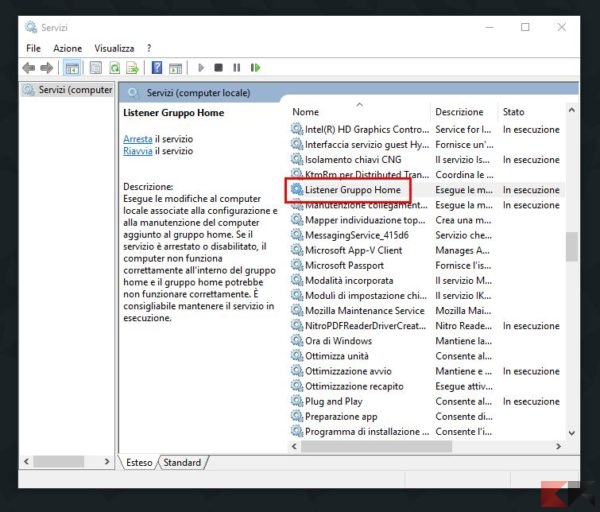
A questo punto mettiamo su Disabilitato il menu a tendina in corrispondenza di “Tipo di avvio”, poi clicchiamo su Interrompi e infine diamo OK.
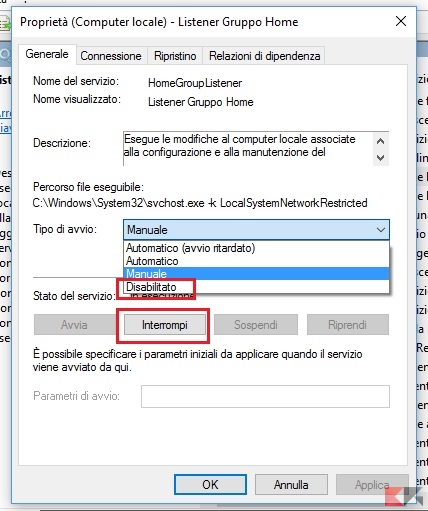
Ripetiamo la stessa operazione per la voce Provider Gruppo Home. Potremo comunque ri-attivare il gruppo home in qualsiasi momento impostando di nuovo su “Manuale” l’avvio dei servizi appena disattivati.
L’articolo Gruppo Home di Windows: guida completa appare per la prima volta su ChimeraRevo – Il miglior volto della tecnologia.
Se vuoi sostenerci, puoi farlo acquistando qualsiasi cosa dai diversi link di affiliazione che abbiamo nel nostro sito o partendo da qui oppure alcune di queste distribuzioni GNU/Linux che sono disponibili sul nostro negozio online, quelle mancanti possono essere comunque richieste, e su cui trovi anche PC, NAS e il ns ServerOne. Se ti senti generoso, puoi anche donarmi solo 1€ o più se vuoi con PayPal e aiutarmi a continuare a pubblicare più contenuti come questo. Grazie!
Hai dubbi o problemi? Ti aiutiamo noi!
Se vuoi rimanere sempre aggiornato, iscriviti al nostro canale Telegram.Se vuoi ricevere supporto per qualsiasi dubbio o problema, iscriviti alla nostra community Facebook o gruppo Telegram.
Cosa ne pensi? Fateci sapere i vostri pensieri nei commenti qui sotto.
Ti piace quello che leggi? Per favore condividilo con gli altri.